
蓝牙作为无线数据传输的功能,在智能设备中已经非常普及,应用非常广泛。
Windows10操作系统新增了蓝牙功能,为智能设备与电脑设备之间互传文件资料又增加了一个新的便捷途径。
1、 打开蓝牙
使用鼠标右键单击电脑桌面右下角的"操作中心"按钮,在打开的快捷菜单中,单击"打开操作中心"命令,打开操作中心窗口。
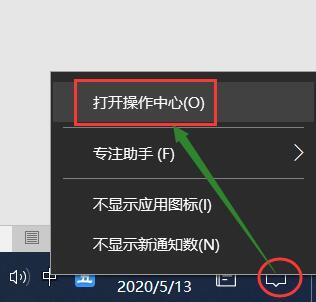
在打开的"操作中心"中找到"蓝牙"项,单击鼠标右键,在打开的快捷菜单中选择单击"转到'设置'"命令项,打开"设置"窗口。
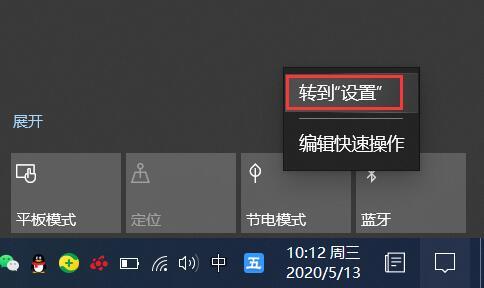
在"设置"窗口界面,首先单击 "蓝牙"开关,让蓝牙设置处于"开"的状态。然后点击"添加蓝牙或其他设备"命令项,添加与电脑相连接的智能电子设置。
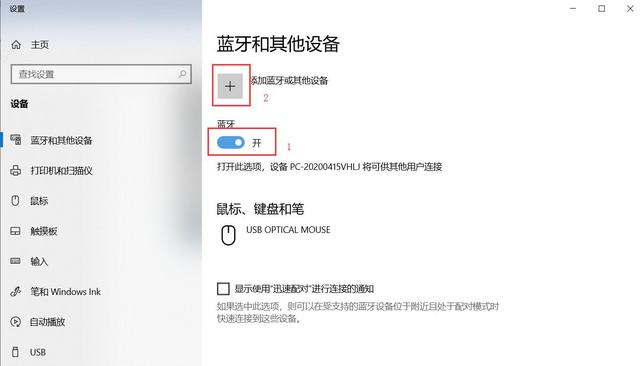
2、 添加智能电子设备,进行蓝牙配对
在打开的"添加设备"窗口中,在要添加的设备类型中选择"蓝牙"。鼠标单击"蓝牙"命令项。
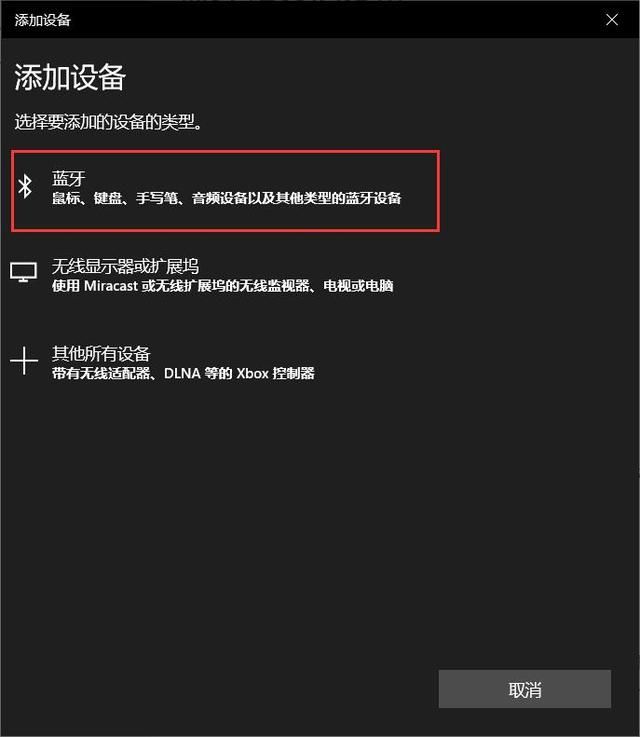
打开要连接电脑的智能手机的蓝牙,等待电脑扫描附近的已经打开蓝牙的智能电子设备。
扫描结果以列表的形式显示出来。
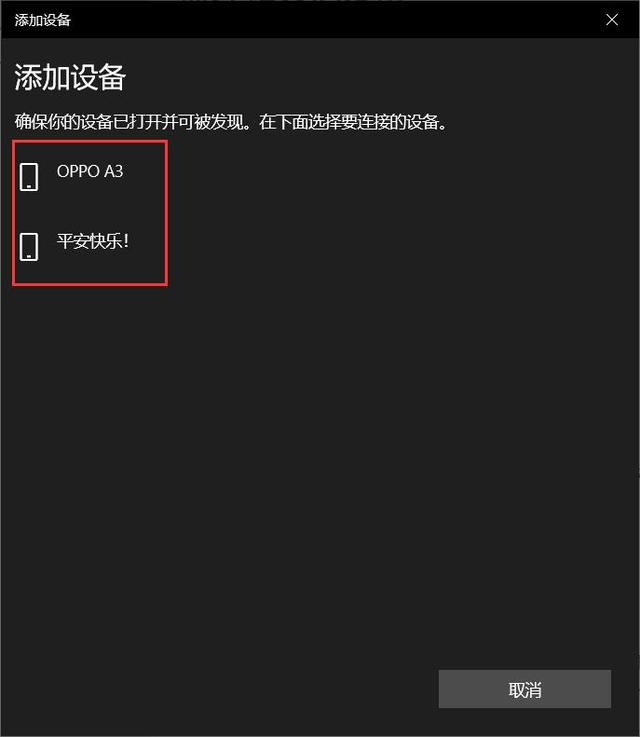
单击列表中要连接的智能电子设备名称,显示正在与手机端蓝牙进行连接。
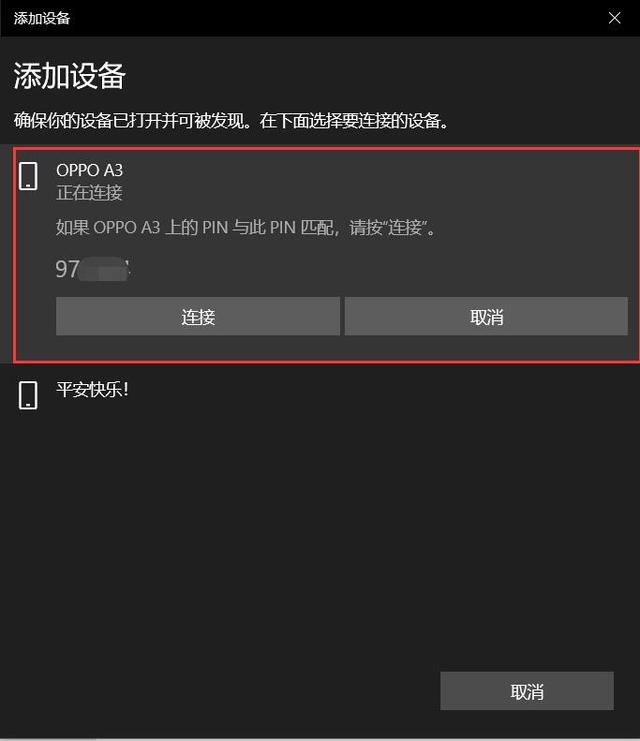
在手机端蓝牙配对提示中点击"配对"。
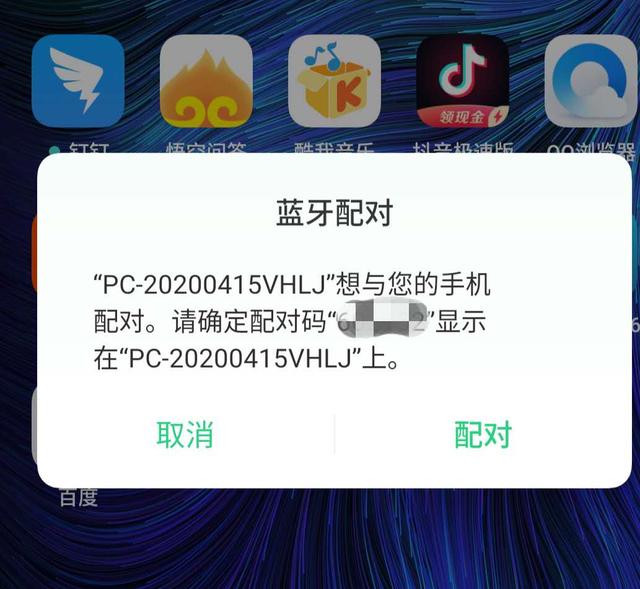
完成电脑与手机的蓝牙连接。
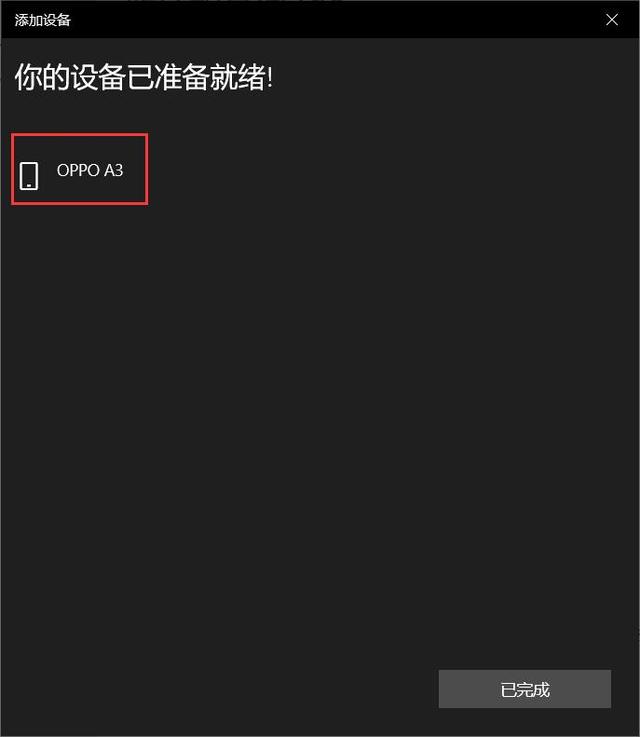
3、 通过蓝牙传输文件
要把电脑中的文件资料通过蓝牙传输到智能手机上,选中该文件,打开右键快捷菜单,选择单击"发送到/蓝牙设备"命令。
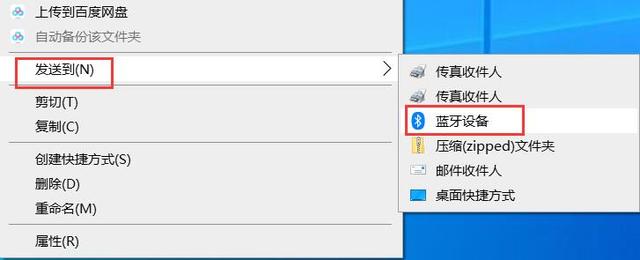
选择文件资料的接收端,单击"下一步",然后在手机端确认接收该文件资料,稍等片刻完成文件资料在电脑与手机之间的传输过程。

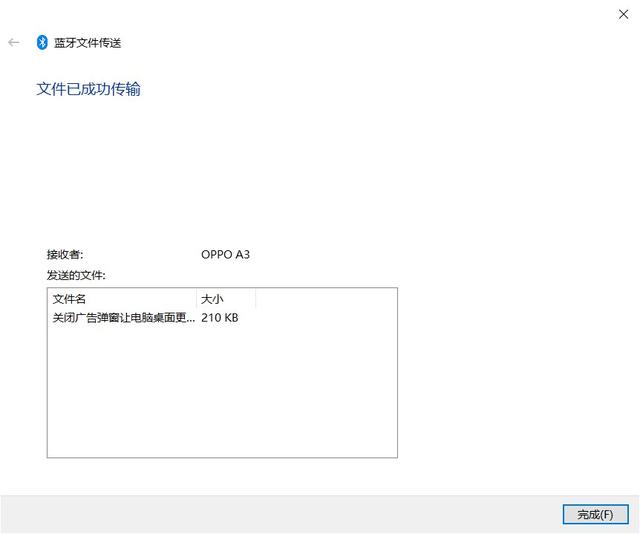
由手机端向电脑端传输文件资料的方法基本上一样。



















 3254
3254











 被折叠的 条评论
为什么被折叠?
被折叠的 条评论
为什么被折叠?








